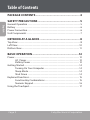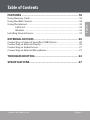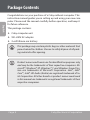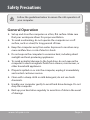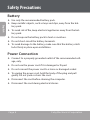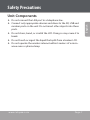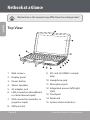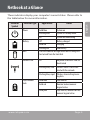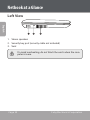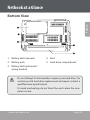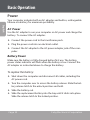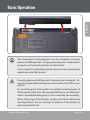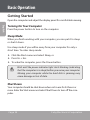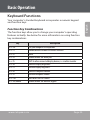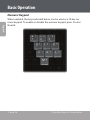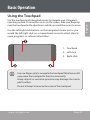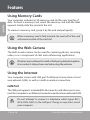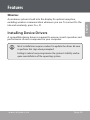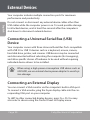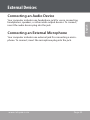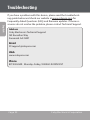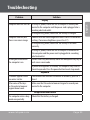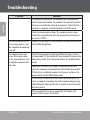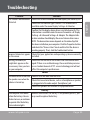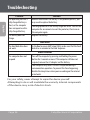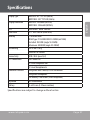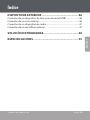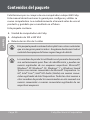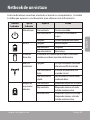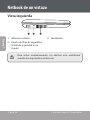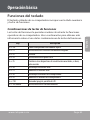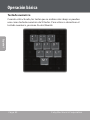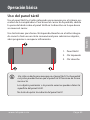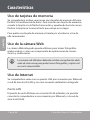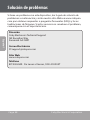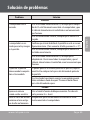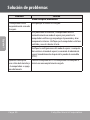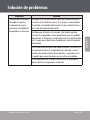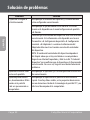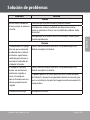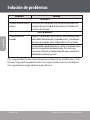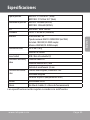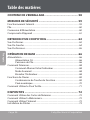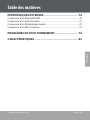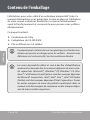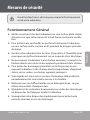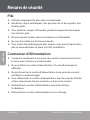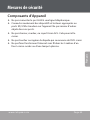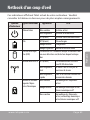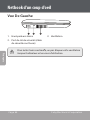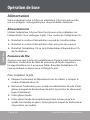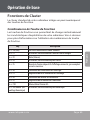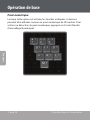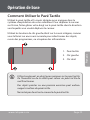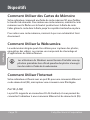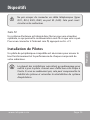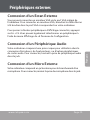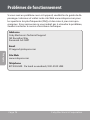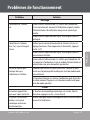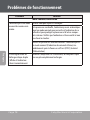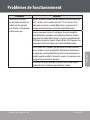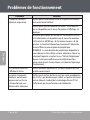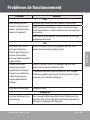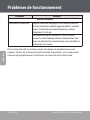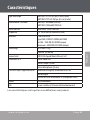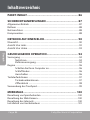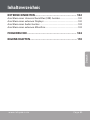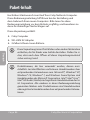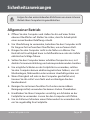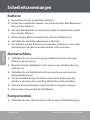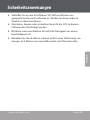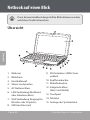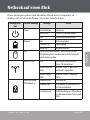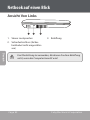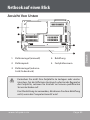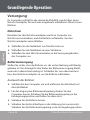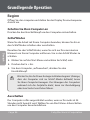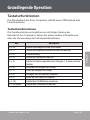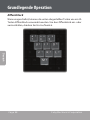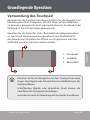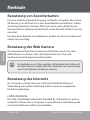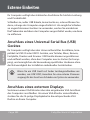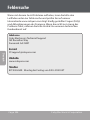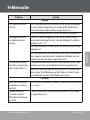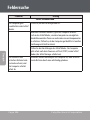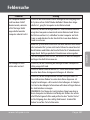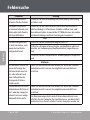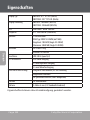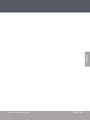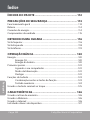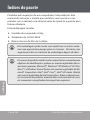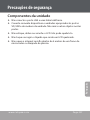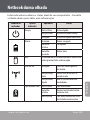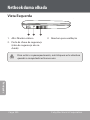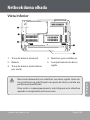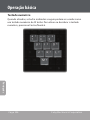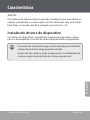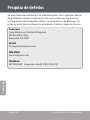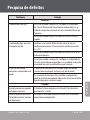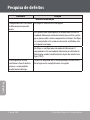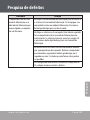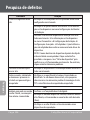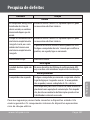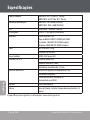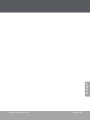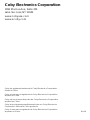EN
Ultra-Portable NETBOOK PC
Instruction Manual ....................................................................... Page 2
ES
Ultra-Portátil PC NETBOOK
Manual de instrucciones ...............................................................Page 28
FR
Ultra-Portable PC NETBOOK
Manuel d’instruction ...................................................................Page 56
DE
Ultra-Tragbar NETBOOK PC
Gebrauchsanweisung ...................................................................Page 84
PT
Ultra-Portátil PC NETBOOK
Manual de Instruções ................................................................. Page 112
Please read carefully before use • Léa el manual antes de usar • Veuillez lire ce livret avant utilisation •
Bitte sorgfältig vor Gebrauch gelesen • Lido por favor com cuidado antes de usar
NBPC893 | NBPC1023
La página se está cargando...
La página se está cargando...
La página se está cargando...
La página se está cargando...
La página se está cargando...
La página se está cargando...
La página se está cargando...
La página se está cargando...
La página se está cargando...
La página se está cargando...
La página se está cargando...
La página se está cargando...
La página se está cargando...
La página se está cargando...
La página se está cargando...
La página se está cargando...
La página se está cargando...
La página se está cargando...
La página se está cargando...
La página se está cargando...
La página se está cargando...
La página se está cargando...
La página se está cargando...
La página se está cargando...
La página se está cargando...
La página se está cargando...

Page 28 Coby Electronics Corporation
Español
www.cobyusa.com Page 29
Índice
CONTENIDOS DEL PAQUETE .......................................... 30
MEDIDAS DE SEGURIDAD ................................................31
Funcionamiento general .................................................................................... 31
Batería .......................................................................................................................32
Conexión de alimentación..................................................................................32
Componentes de la unidad ................................................................................33
NETBOOK DE UN VISTAZO ............................................. 34
Vista Superior ..........................................................................................................34
Vista Izquierda ........................................................................................................36
Vista Inferior .............................................................................................................37
OPERACIÓN BÁSICA ....................................................... 38
Alimentación ...........................................................................................................38
Alimentación de CA ................................................................................38
Alimentación por batería ......................................................................38
Para empezar ..........................................................................................................40
Encendido de la computadora ...........................................................40
Modo de espera .......................................................................................40
Apagado ....................................................................................................40
Funciones del teclado .......................................................................................... 41
Combinaciones de teclas de funciones ........................................... 41
Teclado numérico ....................................................................................42
Uso del panel táctil ................................................................................................43
CARACTERÍSTICAS .......................................................... 44
Uso de tarjetas de memoria ...............................................................................44
Uso de la cámara Web ..........................................................................................44
Uso de Internet .......................................................................................................44
Instalación de controladores de dispositivo .................................................45

Page 28 Coby Electronics Corporation
www.cobyusa.com Page 29
Español
Índice
DISPOSITIVOS EXTERNOS .............................................. 46
Conexión de un dispositivo de bus serie universal (USB) ........................46
Conexión de un visor externo ...........................................................................46
Conexión de un dispositivo de audio ............................................................. 47
Conexión de un micrófono externo ................................................................47
SOLUCIÓN DE PROBLEMAS ............................................ 48
ESPECIFICACIONES ......................................................... 55

Page 30 Coby Electronics Corporation
Español
www.cobyusa.com Page 31
Contenidos del paquete
Felicitaciones por su compra de una computadora subportátil Coby.
Este manual de instrucciones lo guiará para congurar y utilizar su
nueva computadora. Lea cuidadosamente el manual antes de usar el
producto y guárdelo para consultarlo en el futuro.
Este paquete contiene:
Unidad de computadora de Coby
Adaptador de a VCA
Batería de ión-litio de celdas
Este paquete puede contener bolsas plásticas u otros materiales
que son riesgosos para los niños. Asegúrese de eliminar todo el
material de empaque de forma segura luego de abrirlo.
Los nombres de productos utilizados en el presente documento
son exclusivamente para nes de identicación y pueden ser
marcas registradas de sus empresas respectivas. Microsoft®,
Windows® XP, Windows® CE, Windows® 7 y Windows Sound
System son marcas comerciales de Microsoft Corporation. In-
tel®, Intel® Core™, Intel® HD Audio (Azalia) son marcas comer-
ciales registradas de Intel Corporation. Todas las otras marcas u
otros nombres de productos mencionados en este manual son
marcas comerciales o marcas comerciales registradas de sus
respectivas empresas.

Page 30 Coby Electronics Corporation
www.cobyusa.com Page 31
Español
Medidas de seguridad
Siga las pautas a continuación para asegurarse un funciona-
miento correcto de su computadora.
Funcionamiento general
Coloque y guarde la computadora en una supercie plana y rme.
Asegúrese de que su espacio de trabajo permita una ventilación
adecuada.
Para evitar el recalentamiento, no utilice la computadora en una
supercie blanda, como una cama, por periodos prolongados.
Mantenga la computadora lejos del agua. La exposición a la hume-
dad puede producir un mal funcionamiento o riesgo de descarga
eléctrica.
No exponga la computadora a calor excesivo, incluida la luz directa
del sol y dispositivos que produzcan calor.
Para evitar posibles daños al disco duro, no exponga la computa-
dora a campos electromagnéticos de estéreos, microondas u otros
electrodomésticos.
Si se derrama líquido sobre la computadora o dentro de ella, des-
enchúfela inmediatamente y comuníquese con servicio al cliente.
Limpie con un paño húmedo o detergente neutro; no utilice
químicos agresivos.
Maneje su computadora con cuidado para evitar daños en el disco
duro. No deje caer la computadora.
Haga copias de seguridad de su disco duro con regularidad para
evitar la pérdida de datos en caso de daño.

Page 32 Coby Electronics Corporation
Español
www.cobyusa.com Page 33
Medidas de seguridad
Batería
Use sólo el paquete de baterías recomendado.
Mantenga los objetos metálicos, tales como llaves y clips, alejados
del paquete de baterías.
Para evitar el riesgo de incendio, mantenga los dispositivos eléctri-
cos alejados del paquete de la batería.
No exponga el paquete de la batería a calor ni a humedad.
No haga cortocircuito entre los terminales de la batería.
Para evitar daños a la batería, asegúrese de que la traba de la
batería calce rmemente en su lugar cuando se la instale.
Conexión de alimentación
Conecte únicamente a un tomacorriente con descarga a tierra de
la tensión recomendada.
No utilice el cable de alimentación si está dañado o pelado.
No conecte el cable de alimentación a un enchufe ojo o dañado.
Para desenchufar el cable de alimentación, tome el cuerpo del
enchufe y tire suavemente. No tironee ni fuerce el cable.
Desconecte el cable antes de limpiar la computadora.
Desconecte el cable durante tormentas eléctricas.

Page 32 Coby Electronics Corporation
www.cobyusa.com Page 33
Español
Medidas de seguridad
Componentes de la unidad
No conecte el puerto de red LAN a una línea telefónica.
Conecte sólo dispositivos y unidades de memoria adecuados a los
puertos SD, USB y de módem de la unidad. No inserte otros obje-
tos en estos puertos.
No fuerce, tuerza ni raye la pantalla LCD. De hacerlo, podría que-
brarla.
No toque o ingiera el líquido que se derrame de una pantalla LCD
rota.
No opere la Internet inalámbrica en un radio de metros de un
horno a microondas o una lámpara de plasma.

Page 34 Coby Electronics Corporation
Español
www.cobyusa.com Page 35
Netbook de un vistazo
Las ilustraciones de este manual pueden diferir del producto pro-
piamente dicho
Vista Superior
1
2
3
4
5
6
7
8
9
10
11
12
15
13
14
Cámara Web1.
Panel visor2.
Botón Power (Encendido)3.
Altavoces estéreo4.
Enchufe adaptador de CA5.
Conexión de red LAN (entrada 6.
de Internet por cable o de
banda ancha)
Conexión VGA (entrada de 7.
proyector o monitor)
Puerto USB (3)8.
Ranura para tarjeta SD (com-9.
patible con SDHC)
Toma para audífonos10.
Toma para micrófono11.
Ratón integrado (clic izqui-12.
erdo/derecho)
Panel táctil13.
Teclado14.
Indicadores del estado del 15.
sistema

Page 34 Coby Electronics Corporation
www.cobyusa.com Page 35
Español
Netbook de un vistazo
Estos indicadores muestran el estado actual de su computadora. Consulte
la tabla que aparece a continuación para obtener más información.
Símbolo
Indicador
Tipo de
Indicador
Aspecto Estado
Alimentación Azul constante Sistema encendido
Azul intermitente El sistema está en modo de
espera
Apagado Sistema apagado/hibernando
Batería Apagado Batería cargada
Rojo constante Cargando
Rojo intermitente Batería baja
Unidad de
disco duro
El indicador de la unidad del disco duro se encenderá
cuando se escriban o lean datos del disco duro.
Red LAN
inalámbrica
Apagado La tarjeta inalámbrica no recibe
alimentación/RF desactivada
Azul intermitente
lento
El cliente inalámbrico no está
asociado a la red
Azul intermitente
rápido
Red inalámbrica transmitiendo/
recibiendo datos
Bloqueo de
mayúsculas/
números
Azul constante Bloqueo de mayúsculas activado
Rojo constante Bloqueo de números activado/
teclado numérico activo
Rosa constante Bloqueo de mayúscula activado,
bloqueo de números activado/
teclado numérico activo

Page 36 Coby Electronics Corporation
Español
www.cobyusa.com Page 37
Netbook de un vistazo
Vista Izquierda
1 2 3
1
2
3
4
5
Altavoces estéreo1.
Puerto de llave de seguridad 2.
(cable de seguridad no in-
cluido)
Ventilación 3.
Para evitar recalentamiento, no obstruir esta ventilación
cuando la computadora esté en uso.

Page 36 Coby Electronics Corporation
www.cobyusa.com Page 37
Español
Netbook de un vistazo
Vista Inferior
1 2 3
1
2
3
4
5
Traba de la batería (manual)1.
Paquete de baterías2.
Traba de batería (automática/3.
con resorte)
Ventilación4.
No intente desarmar o reemplazar el disco duro. Si necesita
asistencia para la reparación o el reemplazo del disco duro,
consulte a un profesional técnico calicado.
Para evitar recalentamiento, no obstruir esta ventilación
cuando la computadora esté en uso.

Page 38 Coby Electronics Corporation
Español
www.cobyusa.com Page 39
Operación básica
Alimentación
Su computadora incluye un adaptador de CA y una batería de ión-litio
recargable e integrada para una mayor autonomía.
Alimentación de CA
Use el adaptador de CA para que la computadora funcione con aliment-
ación de CA y cargar la batería. Para conectar el adaptador de CA:
Conecte el cable de alimentación al paquete transformador.
Enchufe el cable en un tomacorriente.
Conecte el adaptador de CA al enchufe adaptador de alimentación
de CA de la computadora.
Alimentación por batería
Asegúrese de que la batería esté completamente cargada antes del
primer uso. El indicador de estado de la alimentación por batería
estará intermitente cuando la batería esté baja. Conecte el adaptador
de CA como se indicó anteriormente para cargar la batería.
Para reemplazar la batería:
Apague la computadora y desconecte todos los cables, incluso el
de alimentación de CA.
Dé vuelta la computadora para acceder a la traba de la batería.
Deslice la traba de la batería hacia la posición de desbloqueo y
manténgala así.
Quite la batería deslizándola.
Deslice la batería de reemplazo en el puerto hasta que encaje en
su lugar. Deslice la traba hacia la posición de bloqueo.

Page 38 Coby Electronics Corporation
www.cobyusa.com Page 39
Español
Operación básica
Los componentes y los programas de su computadora con-
sumen energía a diferentes velocidades. El uso de componentes
o programas de alto consumo de energía hará que la batería se
agote más rápidamente.
El sistema operativo de su computadora puede funcionar más
lentamente cuando se alimenta con baterías.
Use solamente paquetes de baterías aprobados para dar ali-
mentación a su computadora. El uso de una batería incom-
patible puede incrementar el riesgo de incendio o explosión.
No intente desarmar o modicar el paquete de baterías. La
garantía no cubre una batería que no sea la especicada por
nosotros, ni un paquete de baterías desarmado o modicado.
Cuando descarte la batería, cumpla con las regulaciones y or-
denanzas locales. No descarte la batería con sus residuos do-
mésticos.

Page 40 Coby Electronics Corporation
Español
www.cobyusa.com Page 41
Operación básica
Para empezar
Abra la computadora y ajústelo el panel visor para una visualización
cómoda.
Encendido de la computadora
Presione el botón Power (encendido) para encender la computadora.
Modo de espera
Cuando termine de trabajar con su computadora, puede ponerla en
espera o apagarla.
Use el modo en espera si se alejará de la computadora solo un periodo
breve. Para entrar en modo de espera:
Haga clic en el menú de inicio y seleccione Sleep (espera) o
Presione Fn + Esc.
Para reactivar la computadora, presione el botón Power.
Espere hasta que la luz indicadora de alimentación comience
a titilar (lo que indica que la computadora está en espera) an-
tes de mover la computadora. Si se mueve la computadora
mientras el disco duro está girando, pueden producirse daños
o pérdida de datos.
Apagado
Se debe apagar la computadora cuando no se la use durante horas
o más. Ingrese al menú Inicio y seleccione Apagar para apagar la
computadora.

Page 40 Coby Electronics Corporation
www.cobyusa.com Page 41
Español
Operación básica
Funciones del teclado
El teclado estándar de su computadora incorpora un teclado numérico
y teclas de funciones.
Combinaciones de teclas de funciones
Las teclas de funciones le permiten cambiar al instante las funciones
operativas de su computadora. Vea a continuación para obtener más
información sobre el uso de las combinaciones de teclas de funciones.
Key Description
Fn + Esc Pone la computadora en modo de espera.
Fn + F1 Activa/desactiva la Internet inalámbrica integrada.
Fn + F3 Silencio.
Fn + F4 Activa/desactiva el panel táctil.
Fn + F5 Cambia a otros dispositivos de visualización conectados, es decir,
otro monitor.
Fn + F6 Disminuye el brillo del visor.
Fn + F7 Aumenta el brillo del visor.
Fn + F8 Disminuye el volumen de la computadora.
Fn + F9 Aumenta el volumen de la computadora.
Fn + F10 Enciende/apaga la pantalla de LCD.
Fn + Ins/NumLk Activa/desactiva el teclado numérico.

Page 42 Coby Electronics Corporation
Español
www.cobyusa.com Page 43
Teclado numérico
Cuando está activado, las teclas que se indican más abajo se pueden
usar como teclado numérico de teclas. Para activar o desactivar el
teclado numérico, presione Fn+Ins/NumLk.
Operación básica

Page 42 Coby Electronics Corporation
www.cobyusa.com Page 43
Español
Operación básica
Uso del panel táctil
Use el panel táctil y el ratón integrado para navegar por el sistema op-
erativo de la computadora. Para mover el cursor en la pantalla, deslice
la yema del dedo sobre el panel táctil en la dirección en la que desea
se mueva el cursor.
Use los botones para hacer clic izquierdo/derecho en el ratón integra-
do como lo haría en un ratón convencional para seleccionar objetos,
abrir programas o recuperar información.
Panel táctil1.
Clic izquierdo2.
Clic derecho3.
Use sólo un dedo para navegar en el panel táctil. La humedad
o el polvo pueden hacer que el panel táctil funcione de forma
incorrecta.
Los objetos punzantes o la presión excesiva pueden dañar la
supercie del panel táctil.
No trate de quitar la cubierta del panel táctil.

Page 44 Coby Electronics Corporation
Español
www.cobyusa.com Page 45
Características
Uso de tarjetas de memoria
Su computadora incluye una ranura para tarjetas de memoria SD para
facilitar la transferencia de datos. Para insertar una tarjeta de memoria,
oriente la tarjeta con la echa hacia arriba y apuntando hacia la ranura.
Deslice la tarjeta en la ranura hasta que encaje en su lugar.
Para quitar una tarjeta de memoria, tómela por el extremo y tire de
ella suavemente.
Uso de la cámara Web
La cámara Web integrada puede utilizarse para tomar fotografías,
grabar videos o como un componente de aplicaciones de conver-
sación y conferencias.
Los usuarios de Windows deberán instalar una aplicación dedi-
cada de otra marca para poder tomar fotografías y captar vid-
eo con la cámara Web.
Uso de Internet
Su computadora viene con un puerto LAN para conexión por Ethernet
o red de área local (LAN) y con una conexión inalámbrica integrada.
Puerto LAN
El puerto de red LAN tiene un conector RJ- estándar y le permite
conectar la computadora a una conexión por Ethernet y a la red de
área local (LAN).

Page 44 Coby Electronics Corporation
www.cobyusa.com Page 45
Español
Características
No intente conectar un cable telefónico (tipos RJ11, RJ14, RJ25,
RJ61) al puerto LAN. De hacerlo, podría producir un cortocir-
cuito en su computad
Inalámbrica
En el visor, se encuentra integrado un sistema de antena, lo que per-
mite una comunicación inalámbrica donde quiera que se encuentre.
Para conectarse a Internet de forma inalámbrica, presione Fn + F.
Instalación de controladores de dispositivo
Es necesario contar con un controlador de dispositivo compatible para
asegurar el funcionamiento y el desempeño correctos de cada compo-
nente de la computadora.
La mayoría de las instalaciones requieren que se reinicie el
equipo para actualizar el controlador. Asegúrese de realizar
este paso cuando se le solicite.
Si no se reinicia el equipo, se puede comprometer la estabilidad
del sistema y es posible que sea necesario reinstalar el sistema
operativo.

Page 46 Coby Electronics Corporation
Español
www.cobyusa.com Page 47
Dispositivos externos
Su computadora incluye varios puertos de conexión para un desem-
peño y una productividad máximos.
No conecte ni desconecte cables de dispositivos externos que no
sean USB mientras la computadora tenga energía. Para evitar posibles
daños a los dispositivos conectados, espere cinco segundos después
de apagar la computadora para desconectar dispositivos externos.
Conexión de un dispositivo de bus serie
universal (USB)
Su computadora viene con tres puertos de bus serie universal compat-
ibles con dispositivos USB . o USB . tales como un teclado, un ratón,
una cámara, una unidad de disco duro, una impresora o un escáner.
Los dispositivos USB se pueden conectar y desconectar sin reiniciar
la computadora (intercambio en caliente) y permite usar clases espe-
cícas de hardware sin que sea necesario instalar controladores de
dispositivo individuales.
Cuando se use un dispositivo USB de alto nivel de consumo
como un disco óptico USB, utilice un adaptador de aliment-
ación para dispositivo externo y así evitar daños al sistema.
Conexión de un visor externo
Se puede conectar un monitor VGA a través del puerto VGA integrado
de la computadora. Para conectar un monitor VGA, enchufe el cable del
visor de pines en el puerto VGA correspondiente de la computadora.
Para cambiar a otros dispositivos visores conectados, presione Fn + F.
También puede seleccionar un dispositivo con el menú Pantalla del
Panel de control.

Page 46 Coby Electronics Corporation
www.cobyusa.com Page 47
Español
Dispositivos externos
Conexión de un dispositivo de audio
Su computadora incluye un enchufe para auriculares para conectar
auriculares, altavoces u otros dispositivos de salida de audio. Para
conectarlos, inserte el conector del dispositivo de audio en el enchufe
correspondiente.
Conexión de un micrófono externo
Su computadora incluye un enchufe externo para conectar un micró-
fono. Para conectarlo, inserte el conector del micrófono en el enchufe
correspondiente.

Page 48 Coby Electronics Corporation
Español
www.cobyusa.com Page 49
Solución de problemas
Si tiene un problema con este dispositivo, lea la guía de solución de
problemas a continuación y visite nuestro sitio Web en www.cobyusa.
com para obtener respuestas a preguntas frecuentes (FAQs) y las ac-
tualizaciones de rmware. Si estos recursos no resuelven el problema,
comuníquese con el Soporte técnico.
Dirección
Coby Electronics Technical Support
Knowlton Way
Savannah GA
Correo Electrónico
PCsupport@cobyusa.com
Sitio Web
www.cobyusa.com
Teléfono
--: De Lunes a Viernes, :–: EST

Page 48 Coby Electronics Corporation
www.cobyusa.com Page 49
Español
Solución de problemas
Problema Solución
Pantalla
La computadora no se
enciende.
Si se está usando alimentación de CA, verique que el adapta-
dor de CA esté rmemente conectado a la computadora y que
el cable de alimentación esté enchufado en un tomacorriente
que funcione.
Si se usa alimentación a batería, verique que la batería esté
cargada.
La computadora se en-
ciende pero no hay imagen
en la pantalla.
Conrme que el nivel de brillo de la pantalla no esté en su con-
guración mínima. (Para aumentar el brillo, presione Fn + F7.)
Si se usa alimentación a batería, verique que la batería esté
instalada correctamente.
Si se está usando alimentación de CA, verique que el
adaptador de CA esté conectado a la computadora y que el
cable de alimentación esté enchufado en un tomacorriente que
funcione.
La pantalla se pone en
blanco cuando la computa-
dora está encendida.
Es posible que esté activado el protector de pantalla; toque el
panel táctil o cualquier tecla para salir del modo de protector
de pantalla.
Si está activada la gestión de energía, la computadora puede
haber entrado en modo de espera. Presione el botón Power
para salir del modo de espera.
Teclado
Aparece un número
cuando escribe una letra.
Esta activada la función de bloqueo numérico. Para desacti-
varla, presione Fn + Insert.
Todas las teclas del teclado
numérico externo o algu-
nas de ellas no funcionan.
Asegúrese de que el teclado numérico externo esté rme-
mente conectado a la computadora.

Page 50 Coby Electronics Corporation
Español
www.cobyusa.com Page 51
Solución de problemas
Problema Solución
Modo de espera/hibernación
La computadora entra
inesperadamente en modo
de espera.
Verique que la batería esté cargada.
Si el procesador se recalienta, la computadora entrará
automáticamente en modo de espera para permitir a la
computadora enfriarse y para proteger el procesador y otros
componentes internos. Verique que la computadora esté bien
ventilada y no esté caliente al tacto.
Verique las conguraciones del modo de espera. La computa-
dora entra en el modo de espera (se enciende el indicador de
espera) inmediatamente después de la prueba de encendido
(POST).
Aparece el mensaje de
error crítico de batería baja
y la computadora se apaga
inmediatamente.
Conecte el adaptador de CA a la computadora o reemplace la
batería con una completamente cargada.

Page 50 Coby Electronics Corporation
www.cobyusa.com Page 51
Español
Solución de problemas
Problema Solución
La computadora no vuelve
del modo de espera o
el indicador de espera
permanece encendido y la
computadora no funciona.
Verique la luz del indicador de espera para conrmar que su
sistema esté en modo de espera. Si se apagó, su computadora
ha entrado en modo de hibernación. Presione el botón Power
para salir del modo de hibernación.
Verique que la batería esté cargada. Una batería agotada
hará que la computadora entre automáticamente en modo de
hibernación. Si la batería está agotada, conecte la alimentación
de CA y presione el botón de encendido para salir del modo de
hibernación.
Si el sistema aún no regresa del modo de espera, su sistema ya
no responde. Reinicie la computadora presionando y mante-
niendo presionado el botón Power durante 4 segundos o más.
Es posible que se pierdan datos que no se hayan guardado.
Si la computadora no se reinicia, desenchufe el adaptador y
quite la batería y luego vuelva a colocarla.

Page 52 Coby Electronics Corporation
Español
www.cobyusa.com Page 53
Solución de problemas
Problema Solución
La pantalla es ilegible o
está distorsionada.
Verique que la resolución de la pantalla y la calidad de color
estén conguradas correctamente.
Verique que el tipo de monitor sea el correcto. Esta infor-
mación está disponible en el menú Conguración de pantalla
Monitor.
Conrme que el controlador del dispositivo visor esté instalado
correctamente. Esta información está disponible en el menú
Personalizar Conguración de pantalla Conguración
avanzada Adaptador. La ventana de información del
Adaptador debe mostrar el nombre correcto del controlador
del dispositivo.
NOTA: El nombre del controlador del dispositivo dependerá
del chip de video que se haya instalado en su computadora.
Haga clic en el botón Propiedades y tilde la casilla “Estado del
dispositivo” para conrmar que el dispositivo está funcionando
correctamente. De no ser así, haga clic en el botón Solución de
problemas.
Aparecen caracteres incor-
rectos en la pantalla.
Verique que su aplicación y el sistema operativo estén instala-
dos correctamente.
Aparecen puntos brillan-
tes, descoloreados o faltan
puntos en la pantalla
cada vez que enciende su
computadora.
Verique que la supercie de la pantalla no esté dañada o
rayada. Si no hay daños visibles, estas pequeñas idiosincrasias
son un elemento estándar de la tecnología de pantalla TFT y no
afectan el desempeño de la computadora.

Page 52 Coby Electronics Corporation
www.cobyusa.com Page 53
Español
Solución de problemas
Problema Solución
Sonido
No se escucha sonido del
altavoz aunque el volumen
está alto.
Conrme que esté desactivada la función Silencio.
Verique que no haya enchufado un dispositivo externo,
como un auricular o altavoz, en el enchufe de salida de audio
(auricular).
Verique que los altavoces estén seleccionados como disposi-
tivo de reproducción.
Batería
La computadora se apaga
antes de que se encienda
el indicador de estado de
la batería o sigue funcio-
nando después de que se
enciende el indicador de
estado de la batería.
Quite y vuelva a colocar la batería. Si el problema persiste,
deberá reemplazar la batería.
El tiempo de funciona-
miento con una batería
totalmente cargada es
breve, o la computa-
dora no funciona con una
batería completamente
cargada.
Quite y vuelva a colocar la batería. Si el problema persiste,
deberá reemplazar la batería.
Es posible que esté activo el protector contra sobretensiones
de la batería. Apague la computadora durante un minuto para
que se restablezca el protector; luego encienda nuevamente la
computadora.
La batería no se carga. Reemplace la batería.

Page 54 Coby Electronics Corporation
Español
www.cobyusa.com Page 55
Solución de problemas
Problema Solución
Disco duro
La unidad de disco duro no
funciona.
En el menú de Arranque del Utilitario de conguración AMI,
asegúrese de que la unidad de disco duro esté incluida en la
secuencia de arranque.
Otros problemas
La computadora no
responde.
Apague la computadora presionando y manteniendo presion-
ado el botón Power durante 4 segundos o más. Si la computa-
dora aún no responde, quite el adaptador de CA y la batería.
Su computadora puede bloquearse si entra en modo de espera
durante una operación de comunicación. Para evitar que
esto ocurra, desactive el temporizador de espera cuando esté
trabajando en Internet o en red.
Por su seguridad, nunca trate de reparar el dispositivo usted mismo. Si lo
hiciera, la garantía quedará nula. Los componentes internos del disposi-
tivo representan riesgo de descarga eléctrica.

Page 54 Coby Electronics Corporation
www.cobyusa.com Page 55
Español
Especicaciones
Tipo de pantalla NBPC893: TFT LCD de 8.9” (Mate)
NBPC1023: TFT LCD de 10.1” (Mate)
Resolución de pantalla NBPC893: 1024x600 (WSVGA)
NBPC1023: 1024x600 (WSVGA)
CPU Intel Atom™ N450 1.66 GHz
Disco duro SATA 2.5” de 160 GB (5400 RPM)
Memoria RAM DDRII de 1 GB
Tipo de memoria RAM: SO-DIMM DDR2 (667 MHz)
Instalada: 1024 MB (SO-DIMM simple)
Máxima: 2048 MB (SO-DIMM simple)
Conexión de redes Wi-Fi 802.11 b/g
Ethernet 10/100 Mb
Conectividad USB 2.0 de alta velocidad (3)
Conexiones de audio y
video
Salida de video VGA
Salida de auricular de 3,5 mm
Entrada de micrófono de 3,5 mm
Características adicio-
nales
Cámara Web integrada, resolución 0.3 MP
Micrófono integrado
Lector de tarjeta SD (compatible con SDHC)
Teclado Internacional-EE.UU.
Batería Ión litio de 3 celdas (2 a 3 horas de funcionamiento)
Las especicaciones están sujetas a cambios sin noticación.
La página se está cargando...
La página se está cargando...
La página se está cargando...
La página se está cargando...
La página se está cargando...
La página se está cargando...
La página se está cargando...
La página se está cargando...
La página se está cargando...
La página se está cargando...
La página se está cargando...
La página se está cargando...
La página se está cargando...
La página se está cargando...
La página se está cargando...
La página se está cargando...
La página se está cargando...
La página se está cargando...
La página se está cargando...
La página se está cargando...
La página se está cargando...
La página se está cargando...
La página se está cargando...
La página se está cargando...
La página se está cargando...
La página se está cargando...
La página se está cargando...
La página se está cargando...
La página se está cargando...
La página se está cargando...
La página se está cargando...
La página se está cargando...
La página se está cargando...
La página se está cargando...
La página se está cargando...
La página se está cargando...
La página se está cargando...
La página se está cargando...
La página se está cargando...
La página se está cargando...
La página se está cargando...
La página se está cargando...
La página se está cargando...
La página se está cargando...
La página se está cargando...
La página se está cargando...
La página se está cargando...
La página se está cargando...
La página se está cargando...
La página se está cargando...
La página se está cargando...
La página se está cargando...
La página se está cargando...
La página se está cargando...
La página se está cargando...
La página se está cargando...
La página se está cargando...
La página se está cargando...
La página se está cargando...
La página se está cargando...
La página se está cargando...
La página se está cargando...
La página se está cargando...
La página se está cargando...
La página se está cargando...
La página se está cargando...
La página se está cargando...
La página se está cargando...
La página se está cargando...
La página se está cargando...
La página se está cargando...
La página se está cargando...
La página se está cargando...
La página se está cargando...
La página se está cargando...
La página se está cargando...
La página se está cargando...
La página se está cargando...
La página se está cargando...
La página se está cargando...
La página se está cargando...
La página se está cargando...
La página se está cargando...
La página se está cargando...
La página se está cargando...
Transcripción de documentos
NBPC893 | NBPC1023 EN Ultra-Portable NETBOOK PC ES Ultra-Portátil PC NETBOOK FR Ultra-Portable PC NETBOOK DE Ultra-Tragbar NETBOOK PC PT Ultra-Portátil PC NETBOOK Instruction Manual........................................................................ Page 2 Manual de instrucciones................................................................Page 28 Manuel d’instruction....................................................................Page 56 Gebrauchsanweisung....................................................................Page 84 Manual de Instruções.................................................................. Page 112 Please read carefully before use • Léa el manual antes de usar • Veuillez lire ce livret avant utilisation • Bitte sorgfältig vor Gebrauch gelesen • Lido por favor com cuidado antes de usar Índice Contenidos del paquete........................................... 30 Medidas de seguridad.................................................31 Funcionamiento general . ................................................................................... 31 Batería . ...................................................................................................................... 32 Conexión de alimentación.................................................................................. 32 Componentes de la unidad................................................................................. 33 Español Netbook de un vistazo.............................................. 34 Vista Superior...........................................................................................................34 Vista Izquierda.........................................................................................................36 Vista Inferior.............................................................................................................. 37 Operación básica........................................................ 38 Alimentación............................................................................................................38 Alimentación de CA.................................................................................38 Alimentación por batería.......................................................................38 Para empezar...........................................................................................................40 Encendido de la computadora............................................................40 Modo de espera........................................................................................40 Apagado . ...................................................................................................40 Funciones del teclado........................................................................................... 41 Combinaciones de teclas de funciones............................................ 41 Teclado numérico..................................................................................... 42 Uso del panel táctil................................................................................................. 43 Características........................................................... 44 Uso de tarjetas de memoria................................................................................44 Uso de la cámara Web...........................................................................................44 Uso de Internet........................................................................................................44 Instalación de controladores de dispositivo..................................................45 Page 28 Coby Electronics Corporation Índice Dispositivos externos............................................... 46 Conexión de un dispositivo de bus serie universal (USB).........................46 Conexión de un visor externo............................................................................46 Conexión de un dispositivo de audio.............................................................. 47 Conexión de un micrófono externo................................................................. 47 Especificaciones.......................................................... 55 www.cobyusa.com Page 29 Español Solución de problemas............................................. 48 Contenidos del paquete Felicitaciones por su compra de una computadora subportátil Coby. Este manual de instrucciones lo guiará para configurar y utilizar su nueva computadora. Lea cuidadosamente el manual antes de usar el producto y guárdelo para consultarlo en el futuro. Este paquete contiene: Unidad de computadora de Coby Adaptador de 100 a 240 VCA Español Batería de ión-litio de 3 celdas Este paquete puede contener bolsas plásticas u otros materiales que son riesgosos para los niños. Asegúrese de eliminar todo el material de empaque de forma segura luego de abrirlo. Los nombres de productos utilizados en el presente documento son exclusivamente para fines de identificación y pueden ser marcas registradas de sus empresas respectivas. Microsoft®, Windows® XP, Windows® CE, Windows® 7 y Windows Sound System son marcas comerciales de Microsoft Corporation. Intel®, Intel® Core™, Intel® HD Audio (Azalia) son marcas comerciales registradas de Intel Corporation. Todas las otras marcas u otros nombres de productos mencionados en este manual son marcas comerciales o marcas comerciales registradas de sus respectivas empresas. Page 30 Coby Electronics Corporation Medidas de seguridad Siga las pautas a continuación para asegurarse un funcionamiento correcto de su computadora. Coloque y guarde la computadora en una superficie plana y firme. Asegúrese de que su espacio de trabajo permita una ventilación adecuada. Para evitar el recalentamiento, no utilice la computadora en una superficie blanda, como una cama, por periodos prolongados. Mantenga la computadora lejos del agua. La exposición a la humedad puede producir un mal funcionamiento o riesgo de descarga eléctrica. No exponga la computadora a calor excesivo, incluida la luz directa del sol y dispositivos que produzcan calor. Para evitar posibles daños al disco duro, no exponga la computadora a campos electromagnéticos de estéreos, microondas u otros electrodomésticos. Si se derrama líquido sobre la computadora o dentro de ella, desenchúfela inmediatamente y comuníquese con servicio al cliente. Limpie con un paño húmedo o detergente neutro; no utilice químicos agresivos. Maneje su computadora con cuidado para evitar daños en el disco duro. No deje caer la computadora. Haga copias de seguridad de su disco duro con regularidad para evitar la pérdida de datos en caso de daño. www.cobyusa.com Page 31 Español Funcionamiento general Medidas de seguridad Batería Use sólo el paquete de baterías recomendado. Mantenga los objetos metálicos, tales como llaves y clips, alejados del paquete de baterías. Para evitar el riesgo de incendio, mantenga los dispositivos eléctricos alejados del paquete de la batería. No exponga el paquete de la batería a calor ni a humedad. Español No haga cortocircuito entre los terminales de la batería. Para evitar daños a la batería, asegúrese de que la traba de la batería calce firmemente en su lugar cuando se la instale. Conexión de alimentación Conecte únicamente a un tomacorriente con descarga a tierra de la tensión recomendada. No utilice el cable de alimentación si está dañado o pelado. No conecte el cable de alimentación a un enchufe flojo o dañado. Para desenchufar el cable de alimentación, tome el cuerpo del enchufe y tire suavemente. No tironee ni fuerce el cable. Desconecte el cable antes de limpiar la computadora. Desconecte el cable durante tormentas eléctricas. Page 32 Coby Electronics Corporation Medidas de seguridad Componentes de la unidad No conecte el puerto de red LAN a una línea telefónica. Conecte sólo dispositivos y unidades de memoria adecuados a los puertos SD, USB y de módem de la unidad. No inserte otros objetos en estos puertos. No toque o ingiera el líquido que se derrame de una pantalla LCD rota. No opere la Internet inalámbrica en un radio de 5 metros de un horno a microondas o una lámpara de plasma. www.cobyusa.com Page 33 Español No fuerce, tuerza ni raye la pantalla LCD. De hacerlo, podría quebrarla. Netbook de un vistazo Las ilustraciones de este manual pueden diferir del producto propiamente dicho Vista Superior 1 Español 2 15 3 13 4 14 6 12 7 11 1. Cámara Web 2. Panel visor 3. Botón Power (Encendido) 4. Altavoces estéreo 5. Enchufe adaptador de CA 6. Conexión de red LAN (entrada de Internet por cable o de banda ancha) 7. Conexión VGA (entrada de proyector o monitor) 5 10 9 8 9. Ranura para tarjeta SD (compatible con SDHC) 10. Toma para audífonos 11. Toma para micrófono 12. Ratón integrado (clic izquierdo/derecho) 13. Panel táctil 14. Teclado 15. Indicadores del estado del sistema 8. Puerto USB (3) Page 34 Coby Electronics Corporation Netbook de un vistazo Estos indicadores muestran el estado actual de su computadora. Consulte la tabla que aparece a continuación para obtener más información. Tipo de Indicador Alimentación Batería Unidad de disco duro Red LAN inalámbrica Bloqueo de mayúsculas/ números Aspecto Azul constante Azul intermitente Sistema encendido El sistema está en modo de espera Apagado Sistema apagado/hibernando Apagado Batería cargada Rojo constante Cargando Rojo intermitente Batería baja El indicador de la unidad del disco duro se encenderá cuando se escriban o lean datos del disco duro. Apagado Azul intermitente lento Azul intermitente rápido Azul constante Rojo constante Rosa constante www.cobyusa.com Estado La tarjeta inalámbrica no recibe alimentación/RF desactivada El cliente inalámbrico no está asociado a la red Red inalámbrica transmitiendo/ recibiendo datos Bloqueo de mayúsculas activado Bloqueo de números activado/ teclado numérico activo Bloqueo de mayúscula activado, bloqueo de números activado/ teclado numérico activo Page 35 Español Símbolo Indicador 3 Netbook de un vistazo 1 Vista Izquierda 2 1 2 3 Español 1. Altavoces estéreo 3. Ventilación 2. Puerto de llave de seguridad (cable de seguridad no incluido) Para evitar recalentamiento, no obstruir esta ventilación cuando la computadora esté en uso. Page 36 Coby Electronics Corporation Netbook de un vistazo Vista Inferior 5 3 1 2 1. Traba de la batería (manual) 4. Ventilación 2. Paquete de baterías 3. Traba de batería (automática/ con resorte) 1 2 3 No intente desarmar o reemplazar el disco duro. Si necesita asistencia para la reparación o el reemplazo del disco duro, consulte a un profesional técnico calificado. Para evitar recalentamiento, no obstruir esta ventilación cuando la computadora esté en uso. www.cobyusa.com Page 37 Español 4 Operación básica Alimentación Su computadora incluye un adaptador de CA y una batería de ión-litio recargable e integrada para una mayor autonomía. Alimentación de CA Use el adaptador de CA para que la computadora funcione con alimentación de CA y cargar la batería. Para conectar el adaptador de CA: Español Conecte el cable de alimentación al paquete transformador. Enchufe el cable en un tomacorriente. Conecte el adaptador de CA al enchufe adaptador de alimentación de CA de la computadora. Alimentación por batería Asegúrese de que la batería esté completamente cargada antes del primer uso. El indicador de estado de la alimentación por batería estará intermitente cuando la batería esté baja. Conecte el adaptador de CA como se indicó anteriormente para cargar la batería. Para reemplazar la batería: Apague la computadora y desconecte todos los cables, incluso el de alimentación de CA. Dé vuelta la computadora para acceder a la traba de la batería. Deslice la traba de la batería hacia la posición de desbloqueo y manténgala así. Quite la batería deslizándola. Deslice la batería de reemplazo en el puerto hasta que encaje en su lugar. Deslice la traba hacia la posición de bloqueo. Page 38 Coby Electronics Corporation Español Operación básica Los componentes y los programas de su computadora consumen energía a diferentes velocidades. El uso de componentes o programas de alto consumo de energía hará que la batería se agote más rápidamente. El sistema operativo de su computadora puede funcionar más lentamente cuando se alimenta con baterías. Use solamente paquetes de baterías aprobados para dar alimentación a su computadora. El uso de una batería incompatible puede incrementar el riesgo de incendio o explosión. No intente desarmar o modificar el paquete de baterías. La garantía no cubre una batería que no sea la especificada por nosotros, ni un paquete de baterías desarmado o modificado. Cuando descarte la batería, cumpla con las regulaciones y ordenanzas locales. No descarte la batería con sus residuos domésticos. www.cobyusa.com Page 39 Operación básica Para empezar Abra la computadora y ajústelo el panel visor para una visualización cómoda. Encendido de la computadora Presione el botón Power (encendido) para encender la computadora. Español Modo de espera Cuando termine de trabajar con su computadora, puede ponerla en espera o apagarla. Use el modo en espera si se alejará de la computadora solo un periodo breve. Para entrar en modo de espera: Haga clic en el menú de inicio y seleccione Sleep (espera) o Presione Fn + Esc. Para reactivar la computadora, presione el botón Power. Espere hasta que la luz indicadora de alimentación comience a titilar (lo que indica que la computadora está en espera) antes de mover la computadora. Si se mueve la computadora mientras el disco duro está girando, pueden producirse daños o pérdida de datos. Apagado Se debe apagar la computadora cuando no se la use durante 24 horas o más. Ingrese al menú Inicio y seleccione Apagar para apagar la computadora. Page 40 Coby Electronics Corporation Operación básica Funciones del teclado El teclado estándar de su computadora incorpora un teclado numérico y teclas de funciones. Las teclas de funciones le permiten cambiar al instante las funciones operativas de su computadora. Vea a continuación para obtener más información sobre el uso de las combinaciones de teclas de funciones. Key Fn + Esc Fn + F1 Fn + F3 Fn + F4 Fn + F5 Fn + F6 Fn + F7 Fn + F8 Fn + F9 Fn + F10 Fn + Ins/NumLk Description Pone la computadora en modo de espera. Activa/desactiva la Internet inalámbrica integrada. Silencio. Activa/desactiva el panel táctil. Cambia a otros dispositivos de visualización conectados, es decir, otro monitor. Disminuye el brillo del visor. Aumenta el brillo del visor. Disminuye el volumen de la computadora. Aumenta el volumen de la computadora. Enciende/apaga la pantalla de LCD. Activa/desactiva el teclado numérico. www.cobyusa.com Page 41 Español Combinaciones de teclas de funciones Operación básica Teclado numérico Cuando está activado, las teclas que se indican más abajo se pueden usar como teclado numérico de 10 teclas. Para activar o desactivar el teclado numérico, presione Fn+Ins/NumLk. Español Page 42 Coby Electronics Corporation Operación básica Uso del panel táctil Use los botones para hacer clic izquierdo/derecho en el ratón integrado como lo haría en un ratón convencional para seleccionar objetos, abrir programas o recuperar información. 1. Panel táctil 2. Clic izquierdo 3. Clic derecho Use sólo un dedo para navegar en el panel táctil. La humedad o el polvo pueden hacer que el panel táctil funcione de forma incorrecta. Los objetos punzantes o la presión excesiva pueden dañar la superficie del panel táctil. No trate de quitar la cubierta del panel táctil. www.cobyusa.com Page 43 Español Use el panel táctil y el ratón integrado para navegar por el sistema operativo de la computadora. Para mover el cursor en la pantalla, deslice la yema del dedo sobre el panel táctil en la dirección en la que desea se mueva el cursor. Características Uso de tarjetas de memoria Su computadora incluye una ranura para tarjetas de memoria SD para facilitar la transferencia de datos. Para insertar una tarjeta de memoria, oriente la tarjeta con la flecha hacia arriba y apuntando hacia la ranura. Deslice la tarjeta en la ranura hasta que encaje en su lugar. Para quitar una tarjeta de memoria, tómela por el extremo y tire de ella suavemente. Español Uso de la cámara Web La cámara Web integrada puede utilizarse para tomar fotografías, grabar videos o como un componente de aplicaciones de conversación y conferencias. Los usuarios de Windows deberán instalar una aplicación dedicada de otra marca para poder tomar fotografías y captar video con la cámara Web. Uso de Internet Su computadora viene con un puerto LAN para conexión por Ethernet o red de área local (LAN) y con una conexión inalámbrica integrada. Puerto LAN El puerto de red LAN tiene un conector RJ-45 estándar y le permite conectar la computadora a una conexión por Ethernet y a la red de área local (LAN). Page 44 Coby Electronics Corporation Características No intente conectar un cable telefónico (tipos RJ11, RJ14, RJ25, RJ61) al puerto LAN. De hacerlo, podría producir un cortocircuito en su computad En el visor, se encuentra integrado un sistema de antena, lo que permite una comunicación inalámbrica donde quiera que se encuentre. Para conectarse a Internet de forma inalámbrica, presione Fn + F1. Instalación de controladores de dispositivo Es necesario contar con un controlador de dispositivo compatible para asegurar el funcionamiento y el desempeño correctos de cada componente de la computadora. La mayoría de las instalaciones requieren que se reinicie el equipo para actualizar el controlador. Asegúrese de realizar este paso cuando se le solicite. Si no se reinicia el equipo, se puede comprometer la estabilidad del sistema y es posible que sea necesario reinstalar el sistema operativo. www.cobyusa.com Page 45 Español Inalámbrica Dispositivos externos Su computadora incluye varios puertos de conexión para un desempeño y una productividad máximos. No conecte ni desconecte cables de dispositivos externos que no sean USB mientras la computadora tenga energía. Para evitar posibles daños a los dispositivos conectados, espere cinco segundos después de apagar la computadora para desconectar dispositivos externos. Español Conexión de un dispositivo de bus serie universal (USB) Su computadora viene con tres puertos de bus serie universal compatibles con dispositivos USB 2.0 o USB 1.1 tales como un teclado, un ratón, una cámara, una unidad de disco duro, una impresora o un escáner. Los dispositivos USB se pueden conectar y desconectar sin reiniciar la computadora (intercambio en caliente) y permite usar clases específicas de hardware sin que sea necesario instalar controladores de dispositivo individuales. Cuando se use un dispositivo USB de alto nivel de consumo como un disco óptico USB, utilice un adaptador de alimentación para dispositivo externo y así evitar daños al sistema. Conexión de un visor externo Se puede conectar un monitor VGA a través del puerto VGA integrado de la computadora. Para conectar un monitor VGA, enchufe el cable del visor de 15 pines en el puerto VGA correspondiente de la computadora. Para cambiar a otros dispositivos visores conectados, presione Fn + F5. También puede seleccionar un dispositivo con el menú Pantalla del Panel de control. Page 46 Coby Electronics Corporation Dispositivos externos Conexión de un dispositivo de audio Su computadora incluye un enchufe para auriculares para conectar auriculares, altavoces u otros dispositivos de salida de audio. Para conectarlos, inserte el conector del dispositivo de audio en el enchufe correspondiente. Su computadora incluye un enchufe externo para conectar un micrófono. Para conectarlo, inserte el conector del micrófono en el enchufe correspondiente. www.cobyusa.com Page 47 Español Conexión de un micrófono externo Solución de problemas Si tiene un problema con este dispositivo, lea la guía de solución de problemas a continuación y visite nuestro sitio Web en www.cobyusa. com para obtener respuestas a preguntas frecuentes (FAQs) y las actualizaciones de firmware. Si estos recursos no resuelven el problema, comuníquese con el Soporte técnico. Español Dirección Coby Electronics Technical Support 150 Knowlton Way Savannah GA 31407 Correo Electrónico [email protected] Sitio Web www.cobyusa.com Teléfono 877-302-2629: De Lunes a Viernes, 9:00–21:00 EST Page 48 Coby Electronics Corporation Solución de problemas La computadora no se enciende. Solución Pantalla Si se está usando alimentación de CA, verifique que el adaptador de CA esté firmemente conectado a la computadora y que el cable de alimentación esté enchufado en un tomacorriente que funcione. Si se usa alimentación a batería, verifique que la batería esté cargada. La computadora se enConfirme que el nivel de brillo de la pantalla no esté en su conciende pero no hay imagen figuración mínima. (Para aumentar el brillo, presione Fn + F7.) en la pantalla. Si se usa alimentación a batería, verifique que la batería esté instalada correctamente. Si se está usando alimentación de CA, verifique que el adaptador de CA esté conectado a la computadora y que el cable de alimentación esté enchufado en un tomacorriente que funcione. La pantalla se pone en Es posible que esté activado el protector de pantalla; toque el blanco cuando la computa- panel táctil o cualquier tecla para salir del modo de protector dora está encendida. de pantalla. Si está activada la gestión de energía, la computadora puede haber entrado en modo de espera. Presione el botón Power para salir del modo de espera. Teclado Aparece un número Esta activada la función de bloqueo numérico. Para desacticuando escribe una letra. varla, presione Fn + Insert. Todas las teclas del teclado Asegúrese de que el teclado numérico externo esté firmenumérico externo o algu- mente conectado a la computadora. nas de ellas no funcionan. www.cobyusa.com Page 49 Español Problema Solución de problemas Problema La computadora entra inesperadamente en modo de espera. Solución Modo de espera/hibernación Verifique que la batería esté cargada. Español Si el procesador se recalienta, la computadora entrará automáticamente en modo de espera para permitir a la computadora enfriarse y para proteger el procesador y otros componentes internos. Verifique que la computadora esté bien ventilada y no esté caliente al tacto. Verifique las configuraciones del modo de espera. La computadora entra en el modo de espera (se enciende el indicador de espera) inmediatamente después de la prueba de encendido (POST). Conecte el adaptador de CA a la computadora o reemplace la Aparece el mensaje de error crítico de batería baja batería con una completamente cargada. y la computadora se apaga inmediatamente. Page 50 Coby Electronics Corporation Problema La computadora no vuelve del modo de espera o el indicador de espera permanece encendido y la computadora no funciona. www.cobyusa.com Solución Verifique la luz del indicador de espera para confirmar que su sistema esté en modo de espera. Si se apagó, su computadora ha entrado en modo de hibernación. Presione el botón Power para salir del modo de hibernación. Verifique que la batería esté cargada. Una batería agotada hará que la computadora entre automáticamente en modo de hibernación. Si la batería está agotada, conecte la alimentación de CA y presione el botón de encendido para salir del modo de hibernación. Si el sistema aún no regresa del modo de espera, su sistema ya no responde. Reinicie la computadora presionando y manteniendo presionado el botón Power durante 4 segundos o más. Es posible que se pierdan datos que no se hayan guardado. Si la computadora no se reinicia, desenchufe el adaptador y quite la batería y luego vuelva a colocarla. Page 51 Español Solución de problemas Solución de problemas Problema La pantalla es ilegible o está distorsionada. Solución Verifique que la resolución de la pantalla y la calidad de color estén configuradas correctamente. Verifique que el tipo de monitor sea el correcto. Esta información está disponible en el menú Configuración de pantalla Monitor. Español Confirme que el controlador del dispositivo visor esté instalado correctamente. Esta información está disponible en el menú Personalizar Configuración de pantalla Configuración avanzada Adaptador. La ventana de información del Adaptador debe mostrar el nombre correcto del controlador del dispositivo. NOTA: El nombre del controlador del dispositivo dependerá del chip de video que se haya instalado en su computadora. Haga clic en el botón Propiedades y tilde la casilla “Estado del dispositivo” para confirmar que el dispositivo está funcionando correctamente. De no ser así, haga clic en el botón Solución de problemas. Aparecen caracteres incor- Verifique que su aplicación y el sistema operativo estén instalarectos en la pantalla. dos correctamente. Aparecen puntos brillanVerifique que la superficie de la pantalla no esté dañada o tes, descoloreados o faltan rayada. Si no hay daños visibles, estas pequeñas idiosincrasias son un elemento estándar de la tecnología de pantalla TFT y no puntos en la pantalla cada vez que enciende su afectan el desempeño de la computadora. computadora. Page 52 Coby Electronics Corporation Solución de problemas Solución Sonido No se escucha sonido del Confirme que esté desactivada la función Silencio. altavoz aunque el volumen Verifique que no haya enchufado un dispositivo externo, está alto. como un auricular o altavoz, en el enchufe de salida de audio (auricular). Verifique que los altavoces estén seleccionados como dispositivo de reproducción. Batería La computadora se apaga Quite y vuelva a colocar la batería. Si el problema persiste, antes de que se encienda deberá reemplazar la batería. el indicador de estado de la batería o sigue funcionando después de que se enciende el indicador de estado de la batería. Quite y vuelva a colocar la batería. Si el problema persiste, El tiempo de funcionadeberá reemplazar la batería. miento con una batería totalmente cargada es Es posible que esté activo el protector contra sobretensiones breve, o la computade la batería. Apague la computadora durante un minuto para dora no funciona con una que se restablezca el protector; luego encienda nuevamente la batería completamente computadora. cargada. La batería no se carga. www.cobyusa.com Reemplace la batería. Page 53 Español Problema Solución de problemas Problema Solución Español Disco duro La unidad de disco duro no En el menú de Arranque del Utilitario de configuración AMI, funciona. asegúrese de que la unidad de disco duro esté incluida en la secuencia de arranque. Otros problemas La computadora no Apague la computadora presionando y manteniendo presionresponde. ado el botón Power durante 4 segundos o más. Si la computadora aún no responde, quite el adaptador de CA y la batería. Su computadora puede bloquearse si entra en modo de espera durante una operación de comunicación. Para evitar que esto ocurra, desactive el temporizador de espera cuando esté trabajando en Internet o en red. Por su seguridad, nunca trate de reparar el dispositivo usted mismo. Si lo hiciera, la garantía quedará nula. Los componentes internos del dispositivo representan riesgo de descarga eléctrica. Page 54 Coby Electronics Corporation Especificaciones Resolución de pantalla CPU Disco duro Memoria Conexión de redes Conectividad Conexiones de audio y video Características adicionales Teclado Batería NBPC893: TFT LCD de 8.9” (Mate) NBPC1023: TFT LCD de 10.1” (Mate) NBPC893: 1024x600 (WSVGA) NBPC1023: 1024x600 (WSVGA) Intel Atom™ N450 1.66 GHz SATA 2.5” de 160 GB (5400 RPM) RAM DDRII de 1 GB Tipo de memoria RAM: SO-DIMM DDR2 (667 MHz) Instalada: 1024 MB (SO-DIMM simple) Máxima: 2048 MB (SO-DIMM simple) Wi-Fi 802.11 b/g Ethernet 10/100 Mb USB 2.0 de alta velocidad (3) Salida de video VGA Salida de auricular de 3,5 mm Entrada de micrófono de 3,5 mm Cámara Web integrada, resolución 0.3 MP Micrófono integrado Lector de tarjeta SD (compatible con SDHC) Internacional-EE.UU. Ión litio de 3 celdas (2 a 3 horas de funcionamiento) Español Tipo de pantalla Las especificaciones están sujetas a cambios sin notificación. www.cobyusa.com Page 55-
 1
1
-
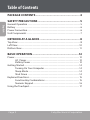 2
2
-
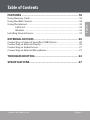 3
3
-
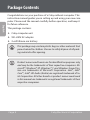 4
4
-
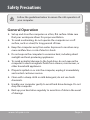 5
5
-
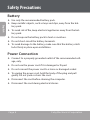 6
6
-
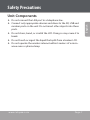 7
7
-
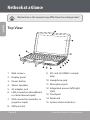 8
8
-
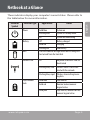 9
9
-
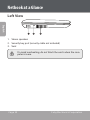 10
10
-
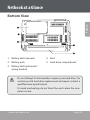 11
11
-
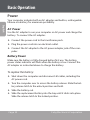 12
12
-
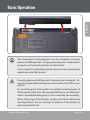 13
13
-
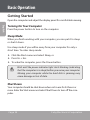 14
14
-
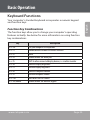 15
15
-
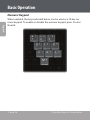 16
16
-
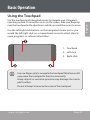 17
17
-
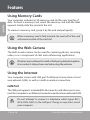 18
18
-
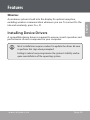 19
19
-
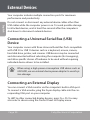 20
20
-
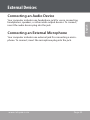 21
21
-
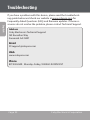 22
22
-
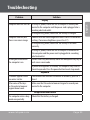 23
23
-
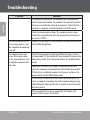 24
24
-
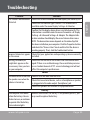 25
25
-
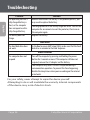 26
26
-
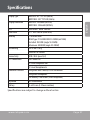 27
27
-
 28
28
-
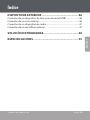 29
29
-
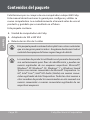 30
30
-
 31
31
-
 32
32
-
 33
33
-
 34
34
-
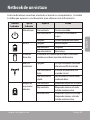 35
35
-
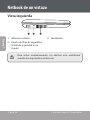 36
36
-
 37
37
-
 38
38
-
 39
39
-
 40
40
-
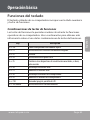 41
41
-
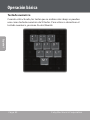 42
42
-
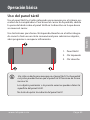 43
43
-
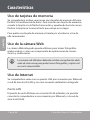 44
44
-
 45
45
-
 46
46
-
 47
47
-
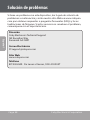 48
48
-
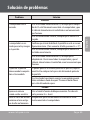 49
49
-
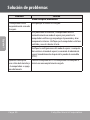 50
50
-
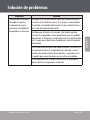 51
51
-
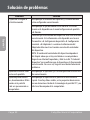 52
52
-
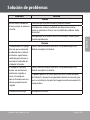 53
53
-
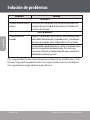 54
54
-
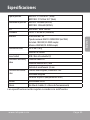 55
55
-
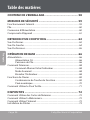 56
56
-
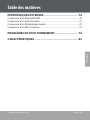 57
57
-
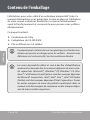 58
58
-
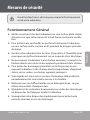 59
59
-
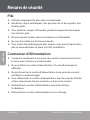 60
60
-
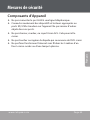 61
61
-
 62
62
-
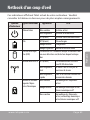 63
63
-
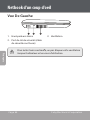 64
64
-
 65
65
-
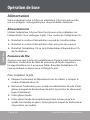 66
66
-
 67
67
-
 68
68
-
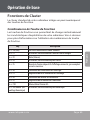 69
69
-
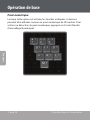 70
70
-
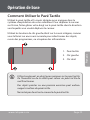 71
71
-
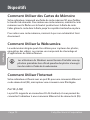 72
72
-
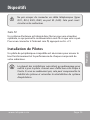 73
73
-
 74
74
-
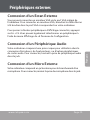 75
75
-
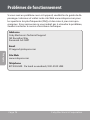 76
76
-
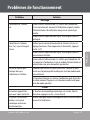 77
77
-
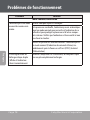 78
78
-
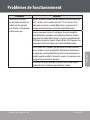 79
79
-
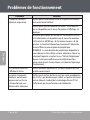 80
80
-
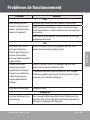 81
81
-
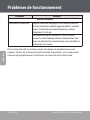 82
82
-
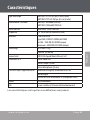 83
83
-
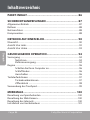 84
84
-
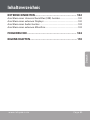 85
85
-
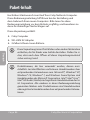 86
86
-
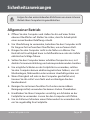 87
87
-
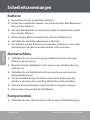 88
88
-
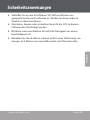 89
89
-
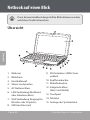 90
90
-
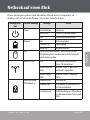 91
91
-
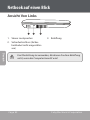 92
92
-
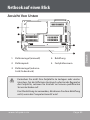 93
93
-
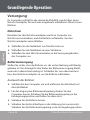 94
94
-
 95
95
-
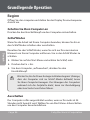 96
96
-
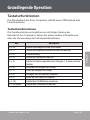 97
97
-
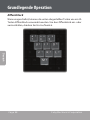 98
98
-
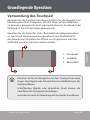 99
99
-
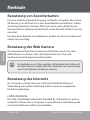 100
100
-
 101
101
-
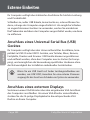 102
102
-
 103
103
-
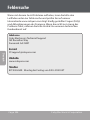 104
104
-
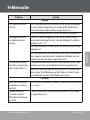 105
105
-
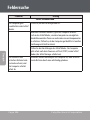 106
106
-
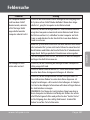 107
107
-
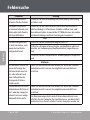 108
108
-
 109
109
-
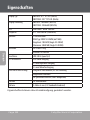 110
110
-
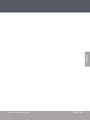 111
111
-
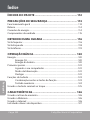 112
112
-
 113
113
-
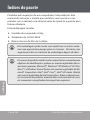 114
114
-
 115
115
-
 116
116
-
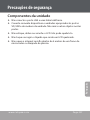 117
117
-
 118
118
-
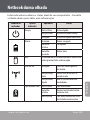 119
119
-
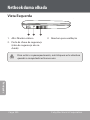 120
120
-
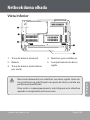 121
121
-
 122
122
-
 123
123
-
 124
124
-
 125
125
-
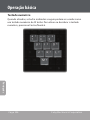 126
126
-
 127
127
-
 128
128
-
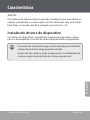 129
129
-
 130
130
-
 131
131
-
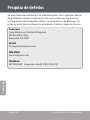 132
132
-
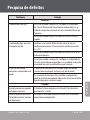 133
133
-
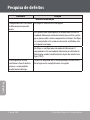 134
134
-
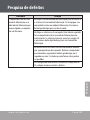 135
135
-
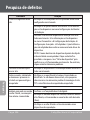 136
136
-
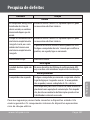 137
137
-
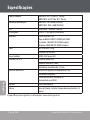 138
138
-
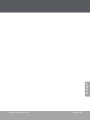 139
139
-
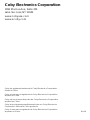 140
140
Coby NBPC893 Manual de usuario
- Categoría
- Cuadernos
- Tipo
- Manual de usuario
en otros idiomas
- français: Coby NBPC893 Manuel utilisateur
- English: Coby NBPC893 User manual
- Deutsch: Coby NBPC893 Benutzerhandbuch
- português: Coby NBPC893 Manual do usuário
Artículos relacionados
-
Coby NBPC1023 Manual de usuario
-
Coby NBPC1028 Manual de usuario
-
Coby Laptop NBPC1220 Manual de usuario
-
Coby Laptop NBPC892 Manual de usuario
-
COBY electronic MP822-16G Manual de usuario
-
Coby MP-822 Instrucciones de operación
-
Coby MID8042 El manual del propietario
-
Coby Kyros MID 9042 Guía de inicio rápido